แอป Google Docs Android มีคุณสมบัติใหม่ที่ยอดเยี่ยม - รองรับ OCR OCR ย่อมาจากการจดจำตัวอักษรแบบออพติคอลและเป็นคุณสมบัติที่ปกติเชื่อมโยงกับสแกนเนอร์ขนาดเต็ม ตอนนี้คุณสามารถถ่ายภาพเอกสารด้วยโทรศัพท์ Android ของคุณและแปลงเป็นข้อความเกินกว่าจะค้นหาและแก้ไขได้ นี่คือวิธี:
ขั้นตอนที่ 1:
เปิดแอป Google เอกสารและแตะที่ไอคอน "สร้างใหม่"
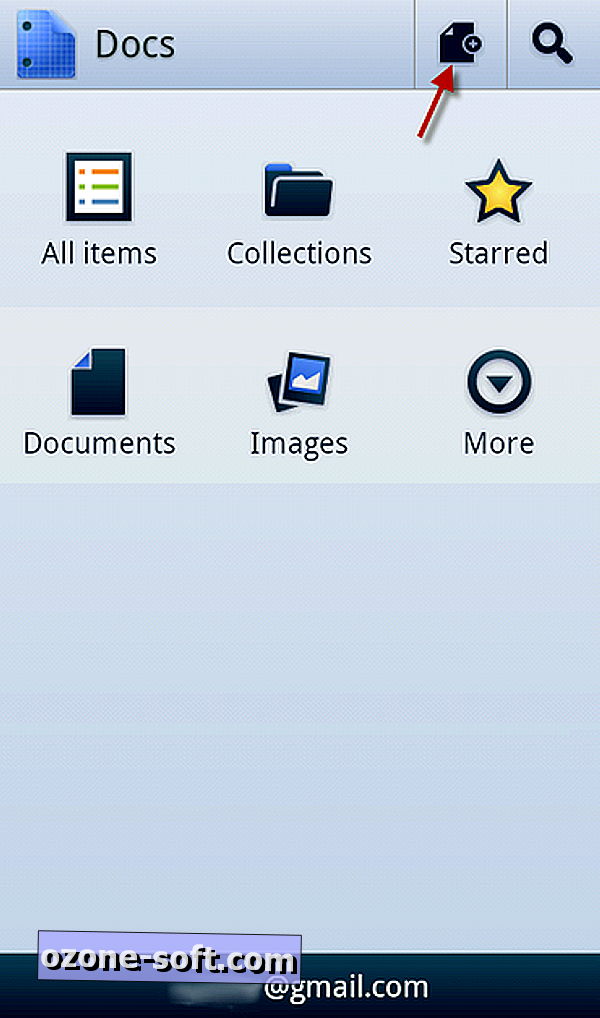
ขั้นตอนที่ 2:
เลือก "เอกสารจากภาพถ่าย" เพื่อเริ่มฟังก์ชั่นกล้อง OCR
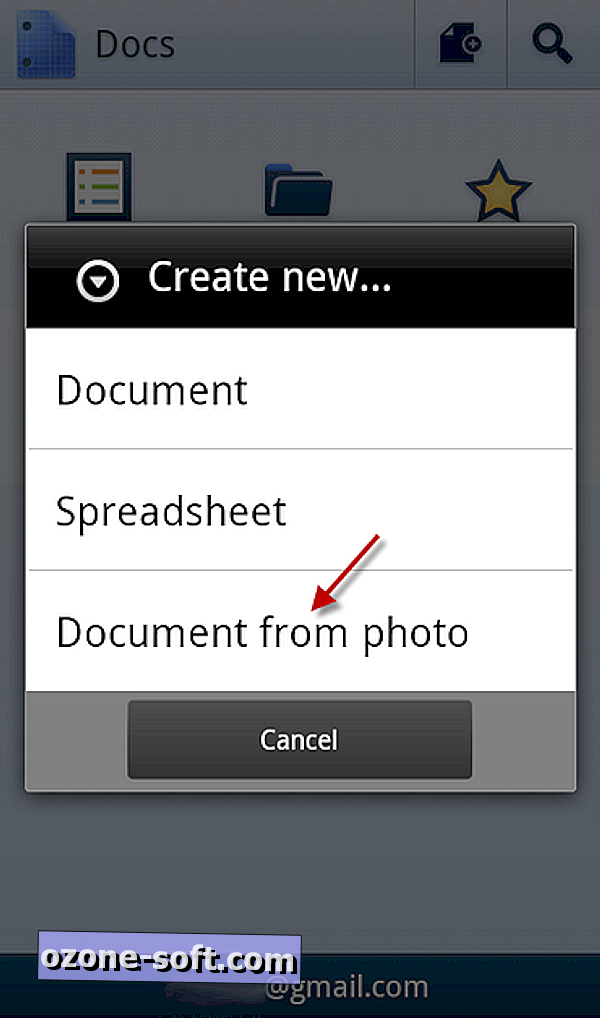
ขั้นตอนที่ 3:
จัดเรียงเอกสารโดยใช้กล้องในโทรศัพท์ Android ของคุณแล้วถ่ายรูปจากนั้นแตะ "เสร็จสิ้น" หากคุณไม่ได้รับผลลัพธ์ที่คุณต้องการตรวจสอบให้แน่ใจว่ากล้องในโทรศัพท์ของคุณถูกตั้งค่าเป็นโหมดอัตโนมัติและลองบังคับใช้แฟลช
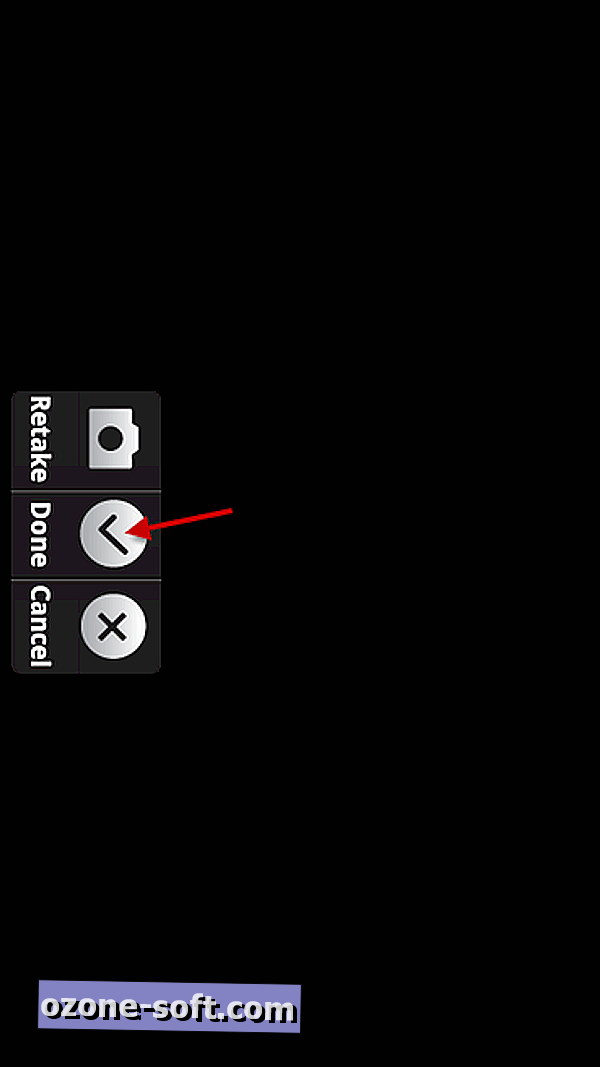
ขั้นตอนที่ 4:
เลือกชื่อไฟล์สำหรับการอัปโหลดและเลือกบัญชี Google ที่คุณต้องการอัปโหลดรูปภาพจากนั้นคลิก "เสร็จสิ้น"

ระหว่างการอัปโหลด Google เอกสารจะแปลงรูปภาพ เมื่อคุณเปิดเอกสารคุณจะเห็นข้อความที่สามารถแปลงได้
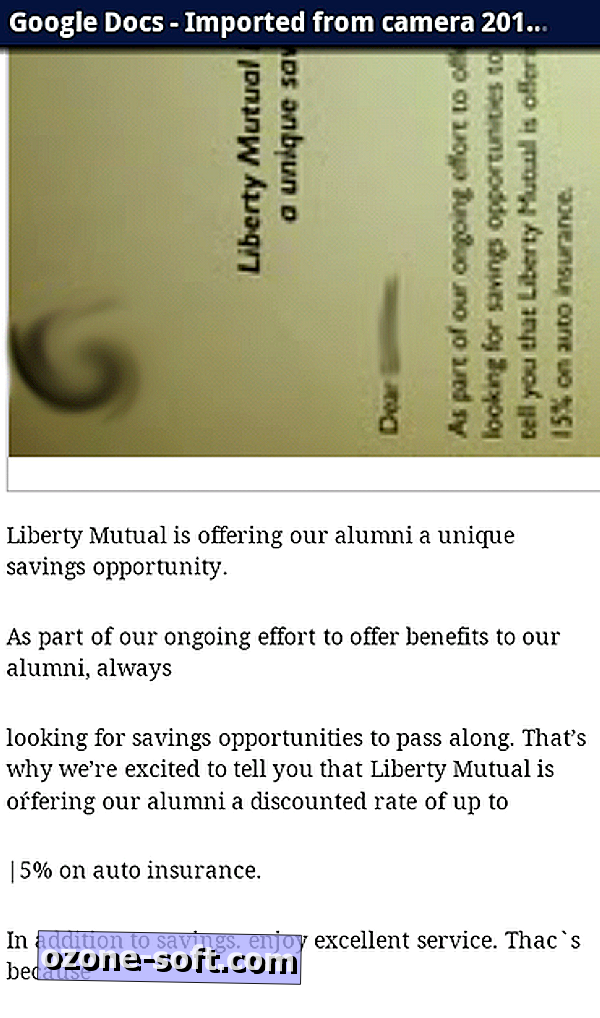
โปรดจำไว้ว่าคุณสมบัติ OCR ทำงานได้ดีที่สุดกับข้อความที่ไม่ได้จัดรูปแบบ - ไม่มีแบบอักษรที่เขียนด้วยลายมือหรือแบบอักษร - และเฉพาะในภาษาอังกฤษ Google สัญญาว่าคุณสมบัติจะทำงานได้ดีขึ้นเมื่อเวลาผ่านไปดังนั้นให้อัปเดตแอปเพื่อการปรับปรุง!













แสดงความคิดเห็นของคุณ